今天我们了解一下,云开店的小程序直播课,用第三方直播课的使用流程。
首先登录云开店后台创建小程序直播课,如下图:
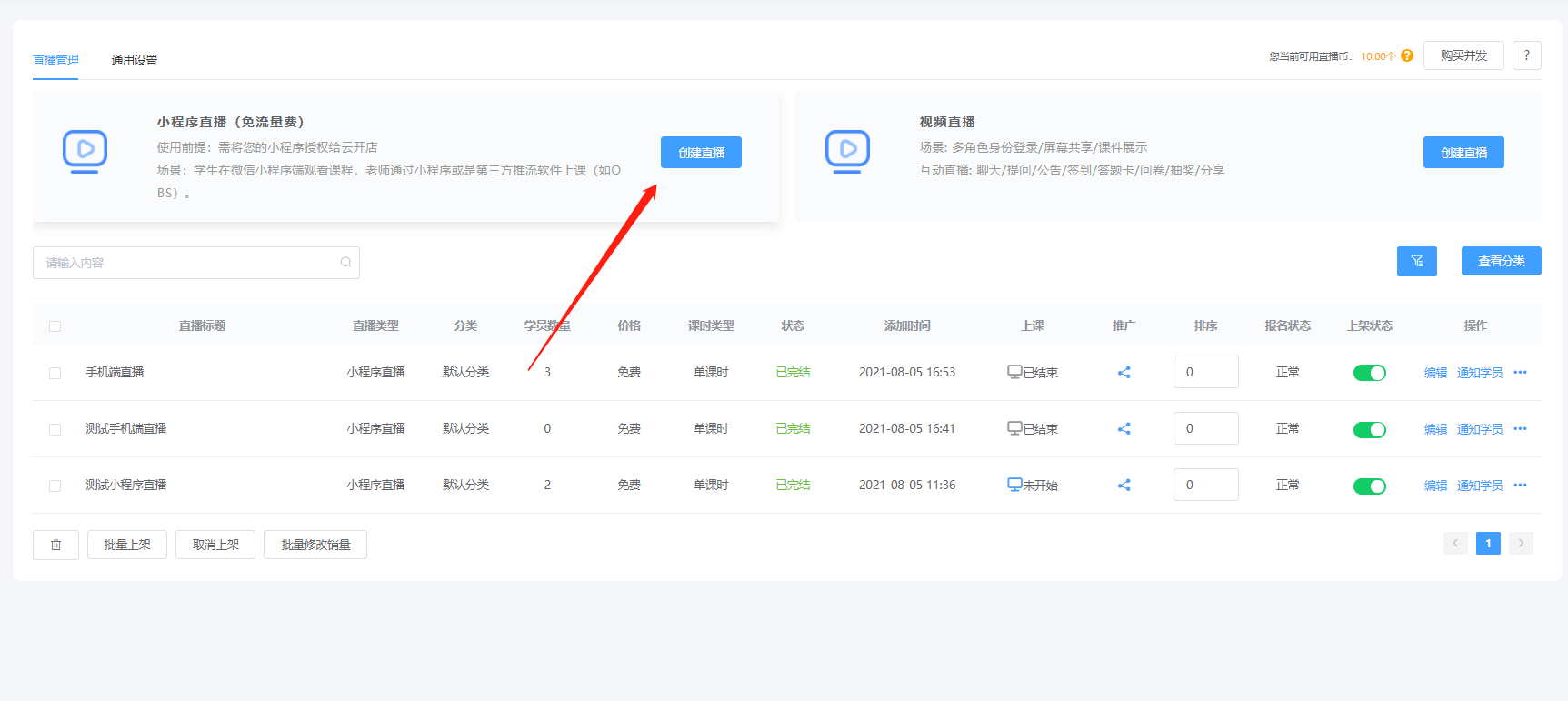
点以上按钮后,我们按流程填写课程名称,封面等信息。这里要注意的时,添加课程点下一步按钮后,直播类型要选择推流设备直播,如下图:
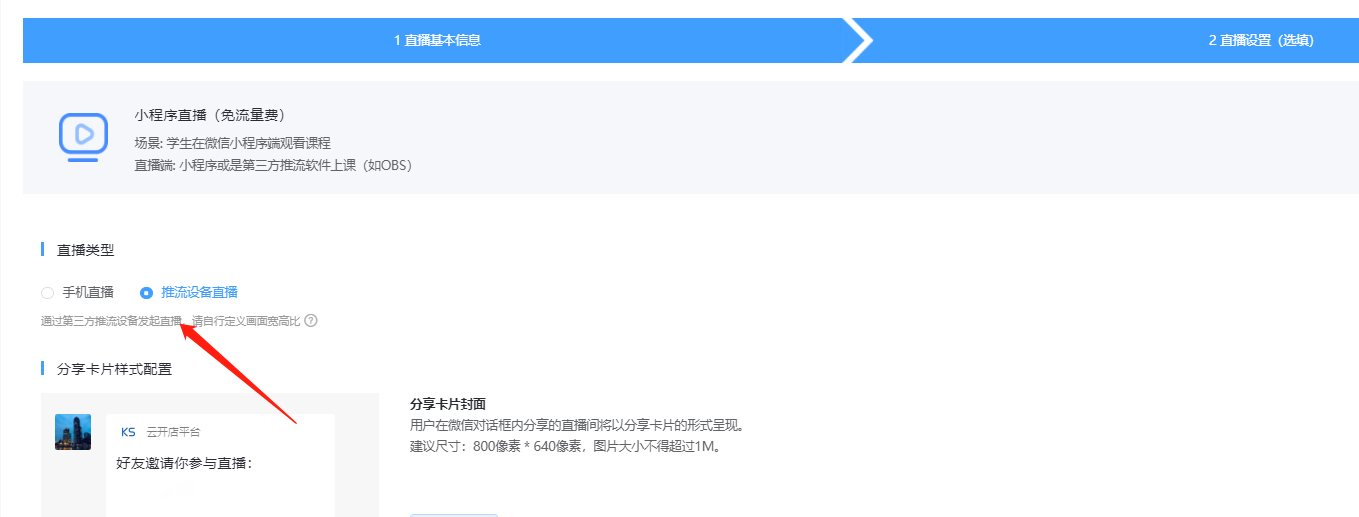
接下来,我们返回到直播课管理列表,找到刚添加的直播课程,点开始进行直播,如下图:

如上图,我们点击“上课”按钮,出现如下图:
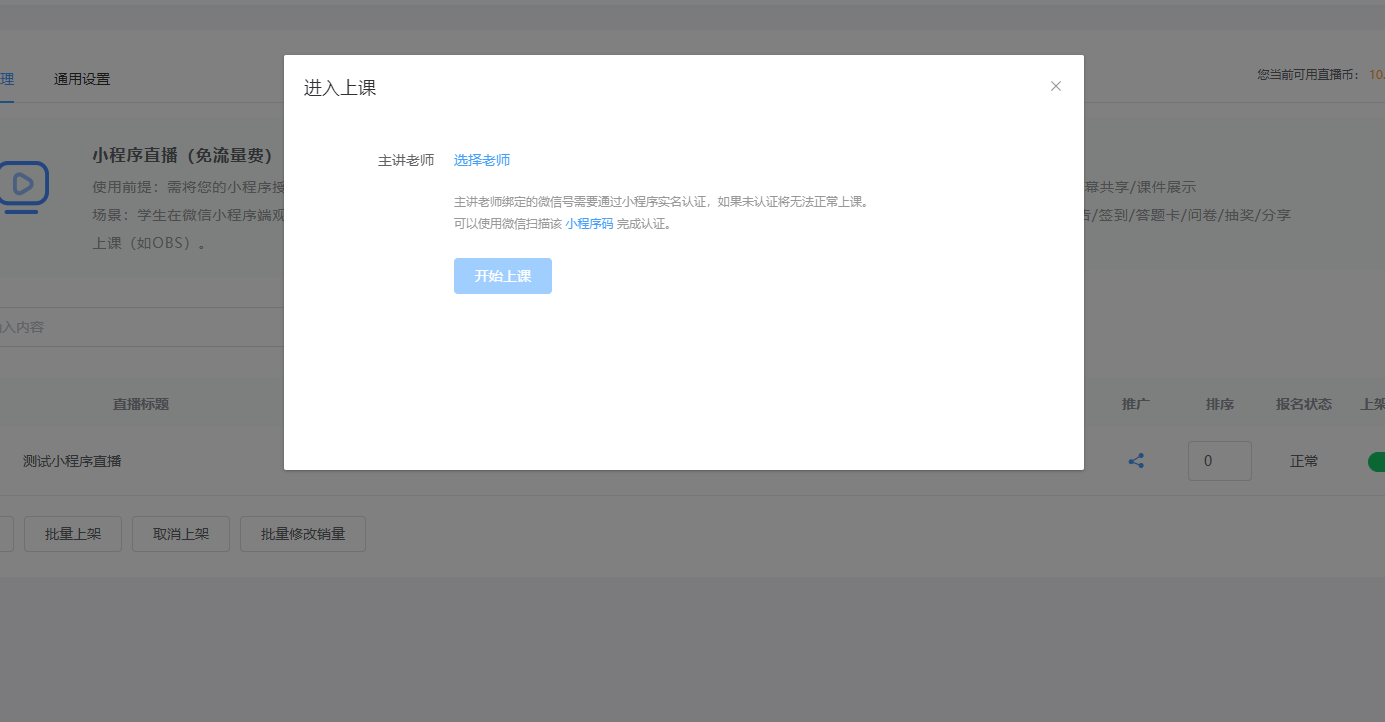
这时“开始上课” 按钮不可以点,那是因为,我们还没有指定主讲老师,我们需要选择要进行主讲的老师进行绑定,如下图:
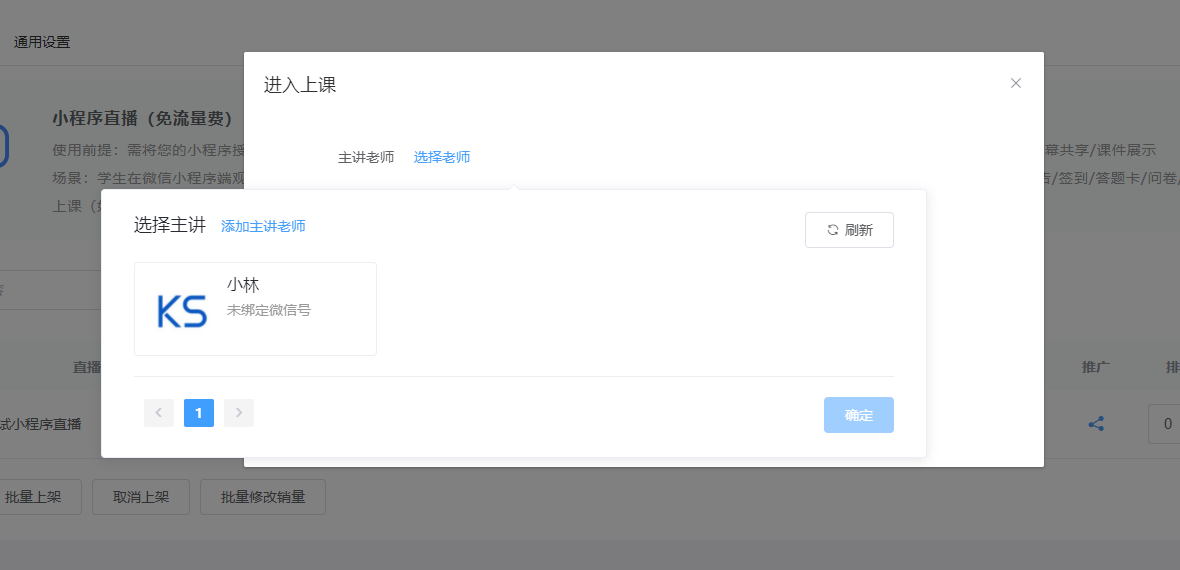
这里需要注意的时,因为小程序直播要求主讲老师必须是实名认证的用户要绑定微信。所以我们选择的老师第一次上课会出现绑定操作,如下图:
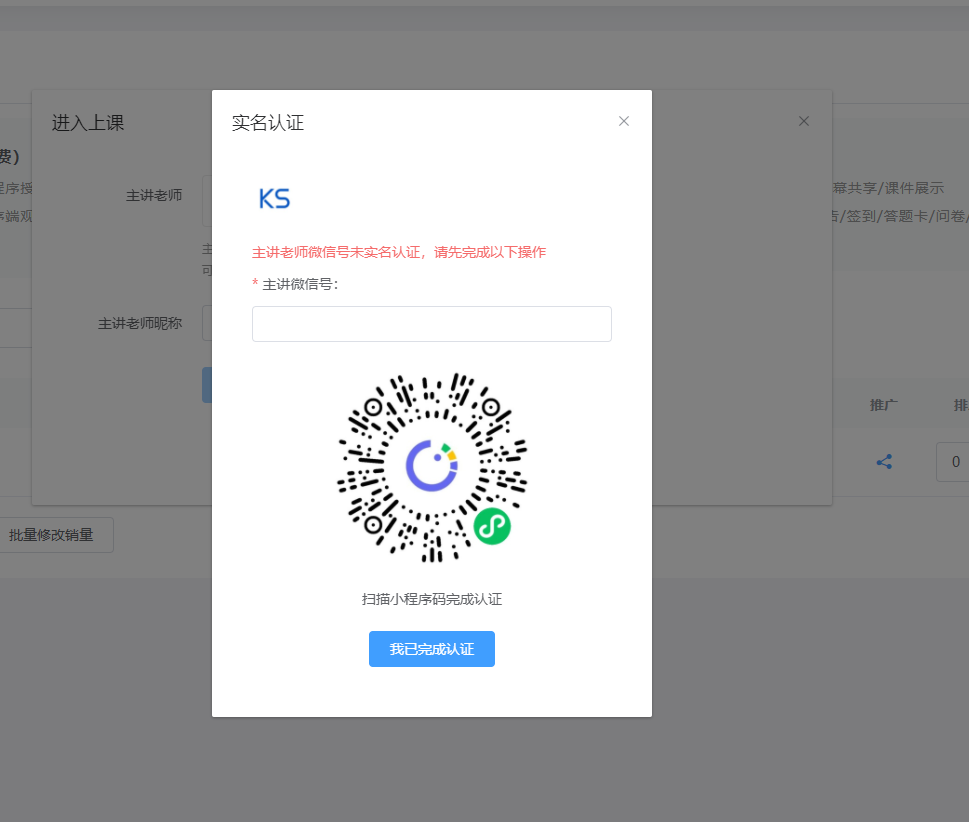
如上图:我们需要输入主讲老师的微信号,并且让主讲老师扫二维码实名认证一下。
完成以上步骤后,我们点完成认证按钮后,出现如下图:
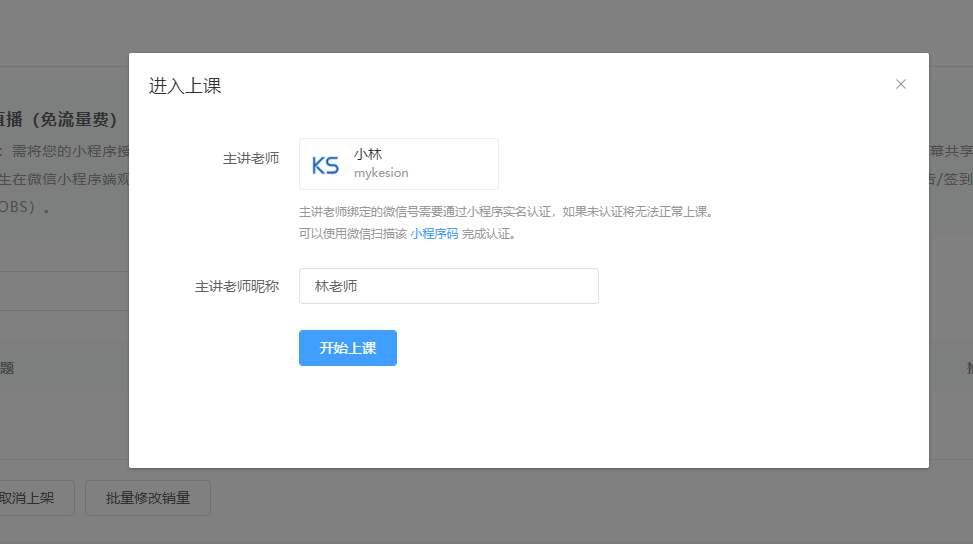
这是我们就可以点“开始上课”进入上课,如下图:

市面上的第三方推流软件都可用,小程序直播负责提供推流的地址和控制直播间的能力。
——第三方推流软件例如pc端推流可用【obs】软件,手机端可用【芯象直播软件】;第三方推流软件的用法可自行百度软件使用方法;下面简单举例说明小程序直播与obs软件配合发起推流直播的流程。
百度obs软件,在官网https://obsproject.com/下载安装在电脑上
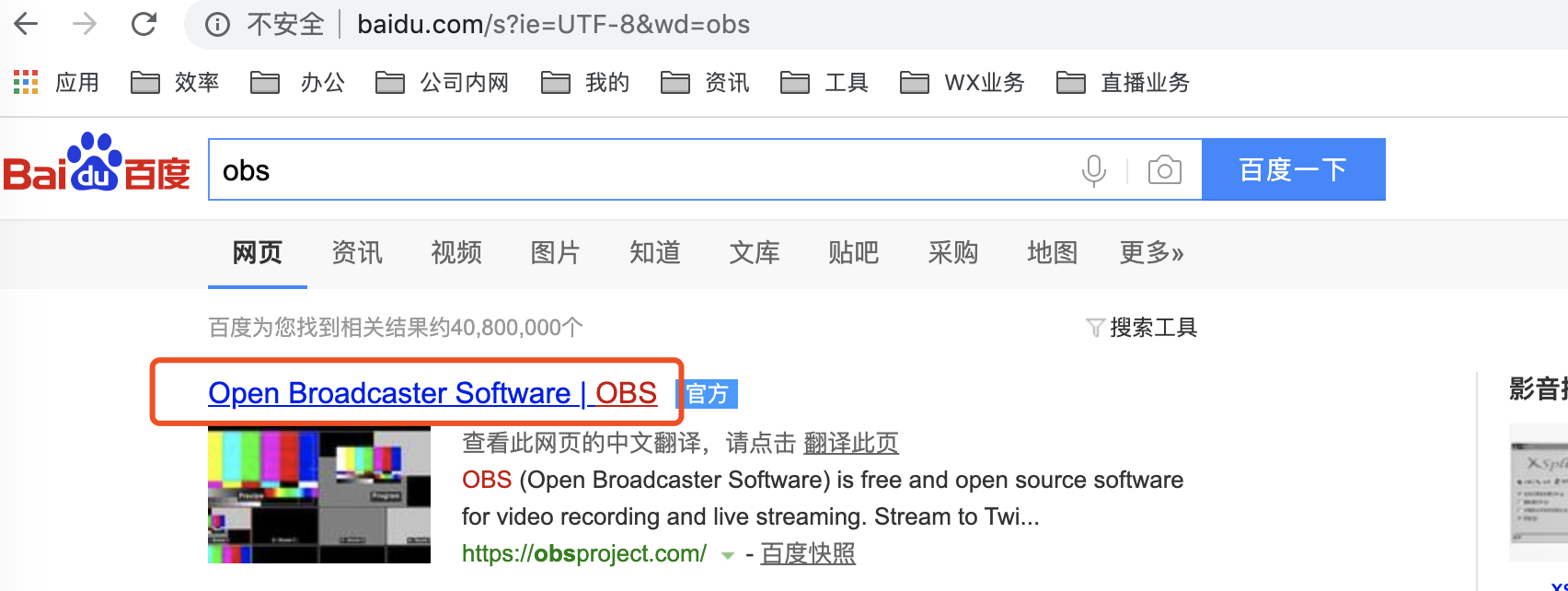
打开obs进行进行推流地址配置
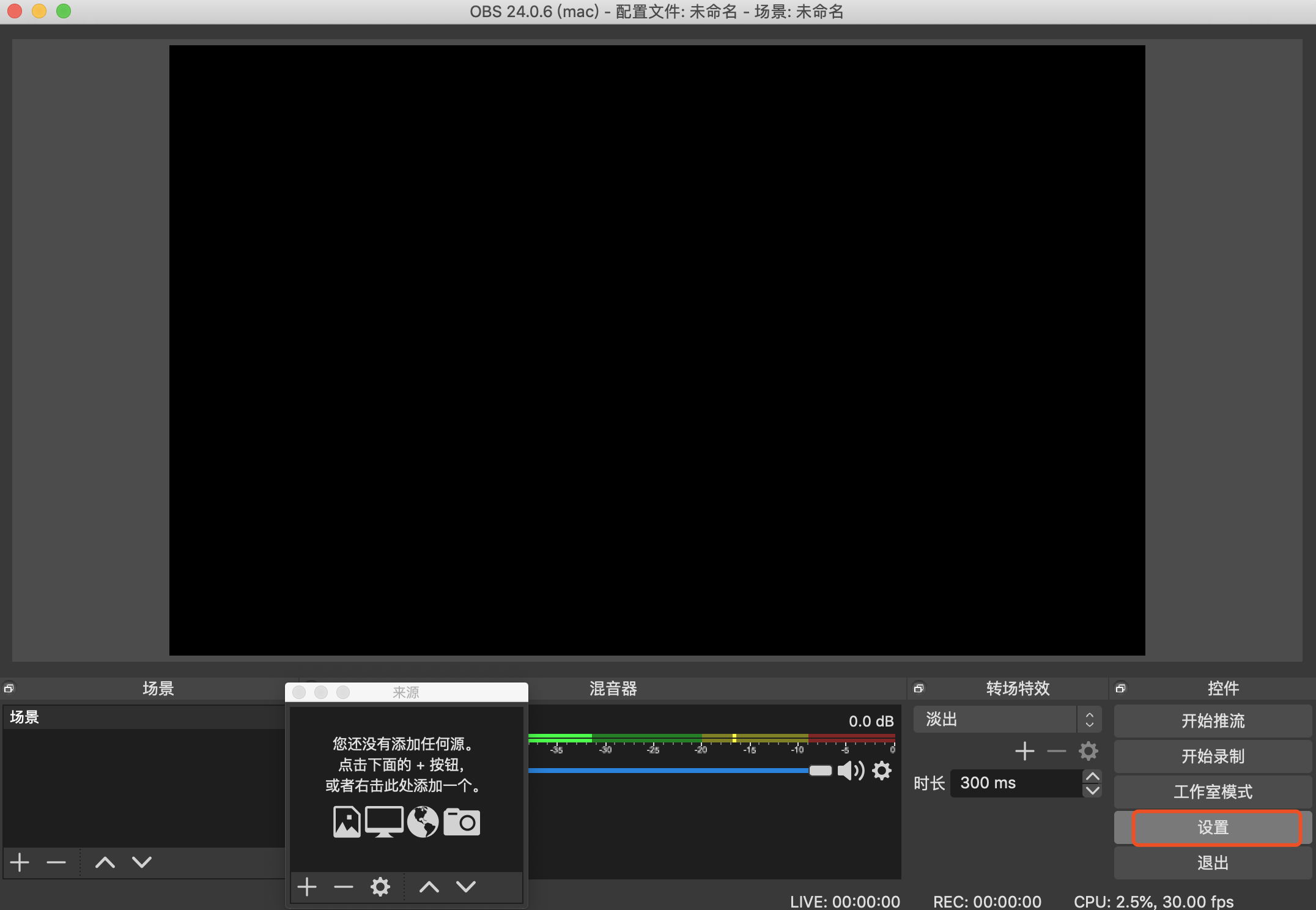
在设置中输入我们刚在第一步在上课端拿到的推流地址
例如:
在复制到的推流地址如下rtmp://wxalivepush.weixin.qq.com/live/wx40f8626ddf43d361_2796?txSecret=4b886b8127b82cde297c7ff6d76915a4&txTime=5efba7d0
服务器部分填:rtmp://wxalivepush.weixin.qq.com/live/
串流密钥 复制推流地址上 live/后面的内容:wx40f8626ddf43d361_2796?txSecret=4b886b8127b82cde297c7ff6d76915a4&txTime=5efba7d0
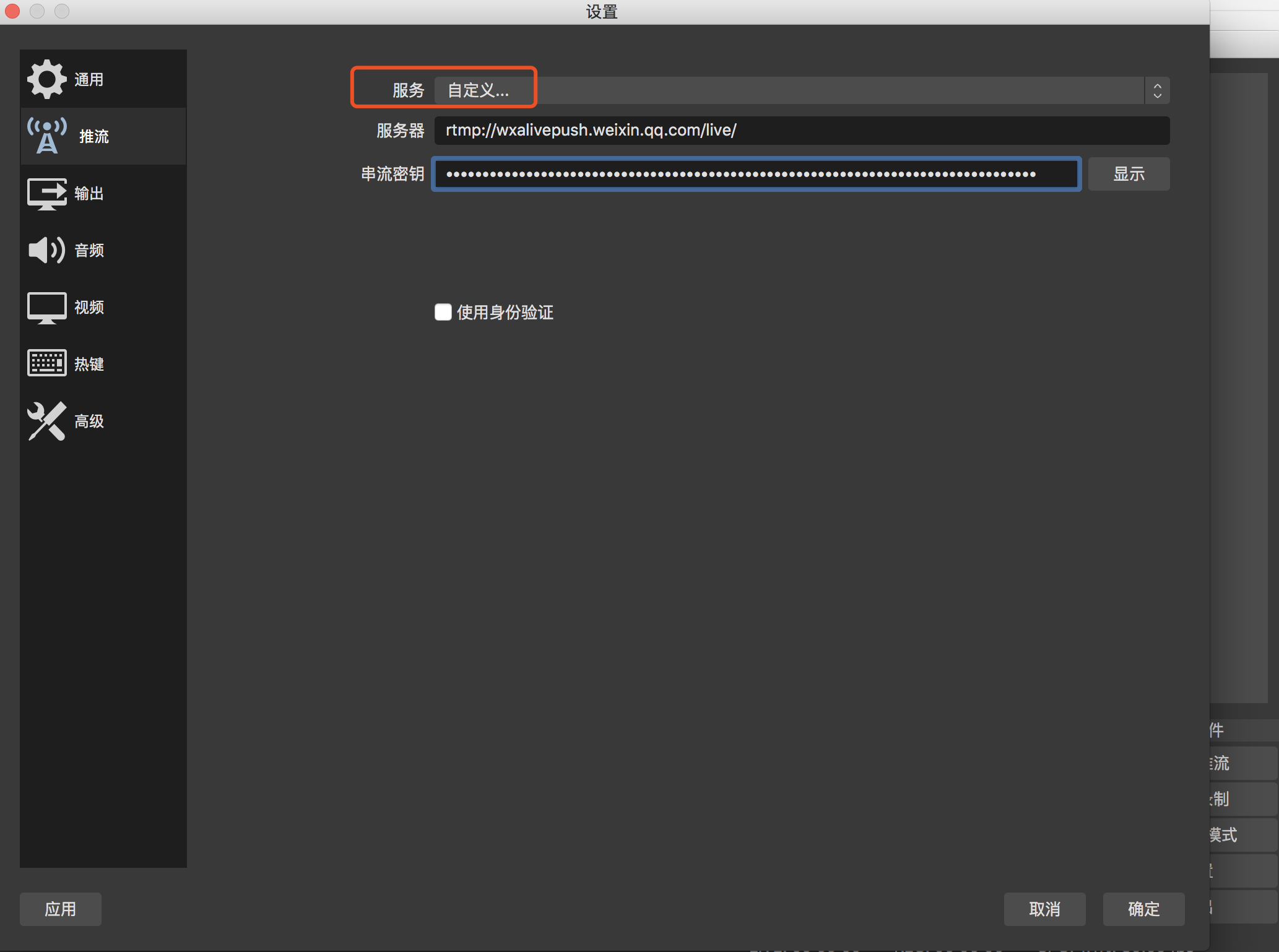
研究得到两种常用分辨率下的推流参数的推荐值(也可根据需要配置其他比例):
720P:1800Kbps-推荐
1080P:3000Kbps-清晰度更佳(但对网络要求高,如果网络条件达不到(100兆以上),则会出现卡顿的情况,如果直播过程出现明显卡端可及时调整到720P的配置)
OBS推荐配置 | 【视频】配置 | 【输出】配置 | 【音频】配置 | |||||||
基础(画布)分辨率 | 输出(缩放)分辨率 | 帧率 | 视频比特率 | 编码器 | 音频比特率 | 采样率 | 声道 | |||
横屏流 | 竖屏流 | 横屏流 | 竖屏流 | |||||||
720P(推荐) | 1280x720 | 720*1280 | 1280x720 | 720*1280 | 25 | 1800Kpbs | x264 | 160 | 44.1KHz | 立体声 |
1080P (清晰度更好,但网络要求高, 网络100兆以上) | 1920*1080 | 1080*1920 | 1920*1080 | 1080*1920 | 3000Kpbs | |||||
下面按720P举例如何配置
分辨率:这个设置是决定最后流的画面尺寸(横竖屏等),obs该项配置可以选择,也可以自定义填写。观众端会根据流的画面比例自动适配横竖屏
720P(竖屏720*1280;横屏1280*720)
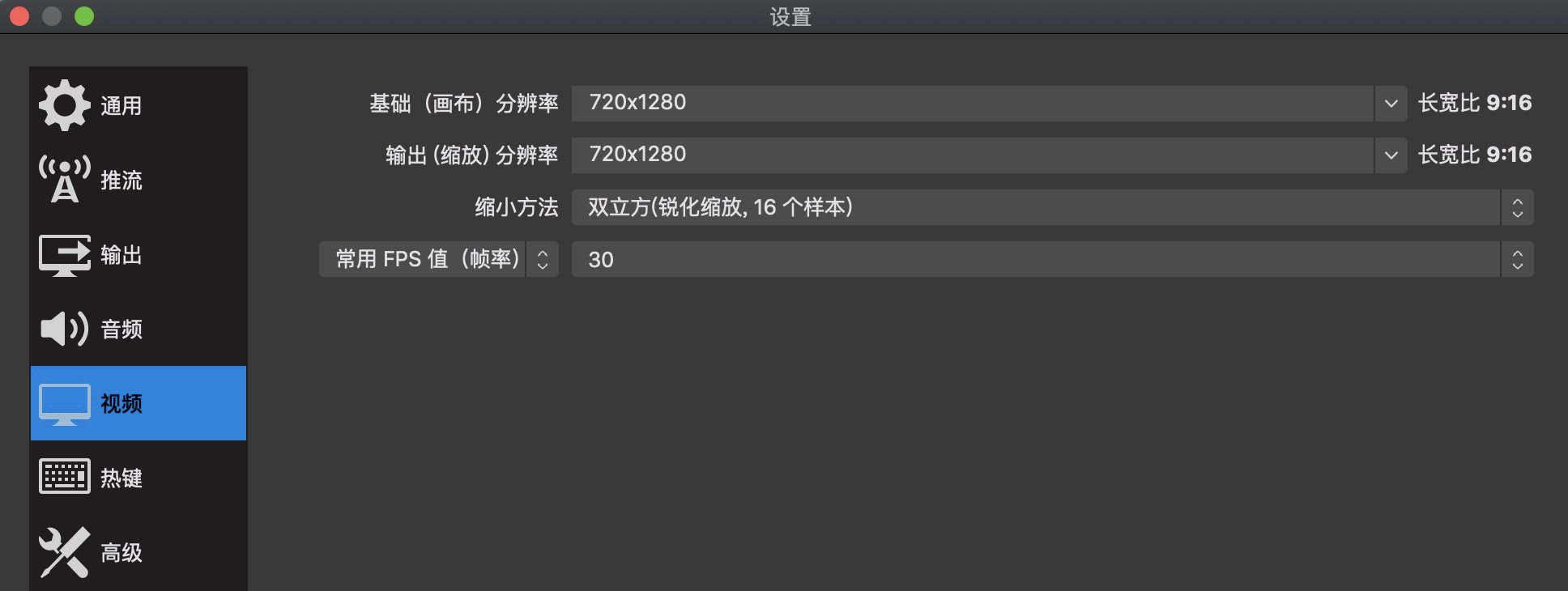
输出模式:高级
视频比特率
1800Kbps左右(分辨率配置:720P类型,720*1280)
20000-3000kbps左右(分辨率配置:1080P类型,1080*1920)
关键帧间隔:3
cpu使用预设:superfast
配置: high
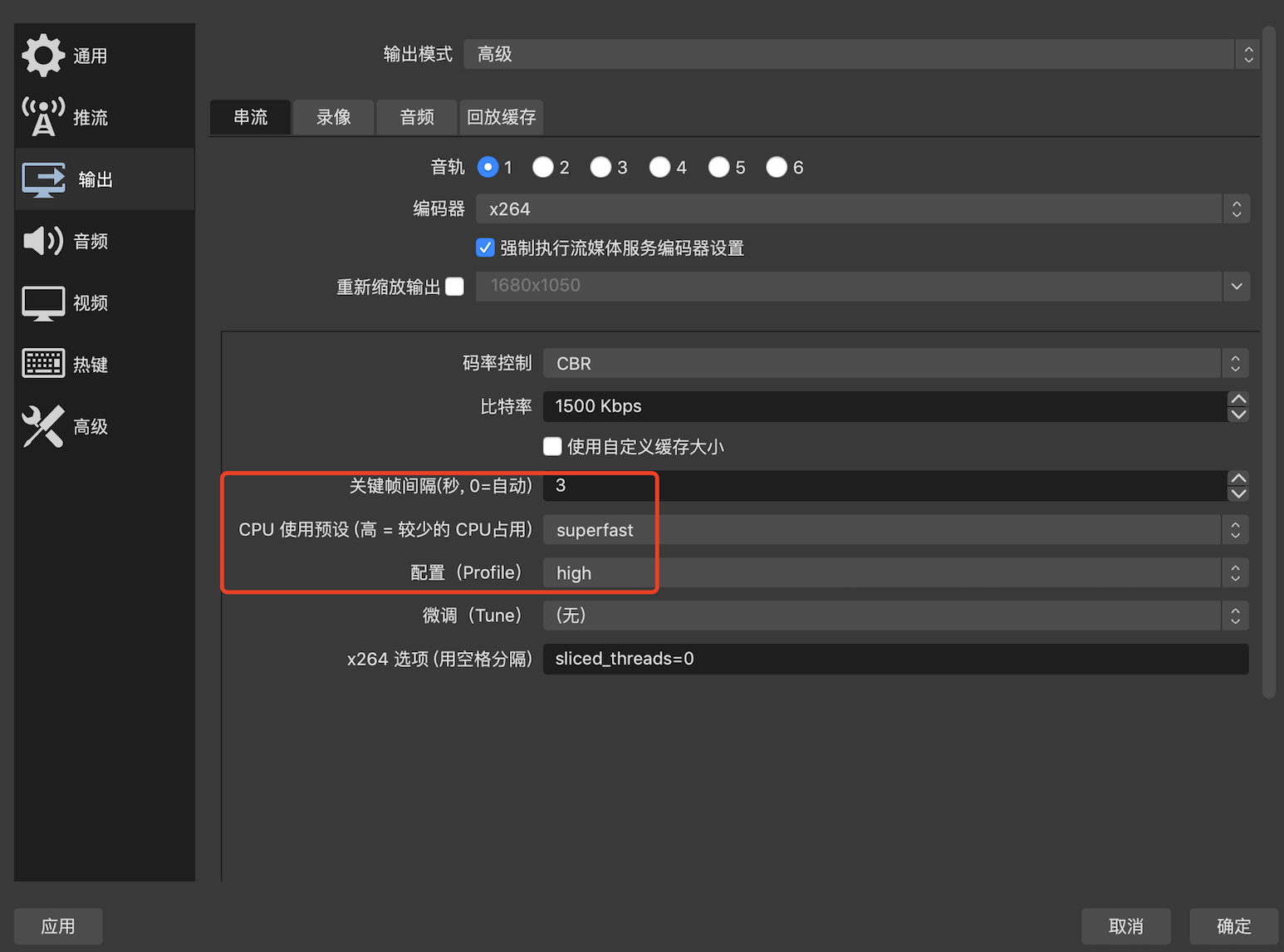
采样率:44.1KHz
声道:立体声
其他配置项:按实际需要进行配置
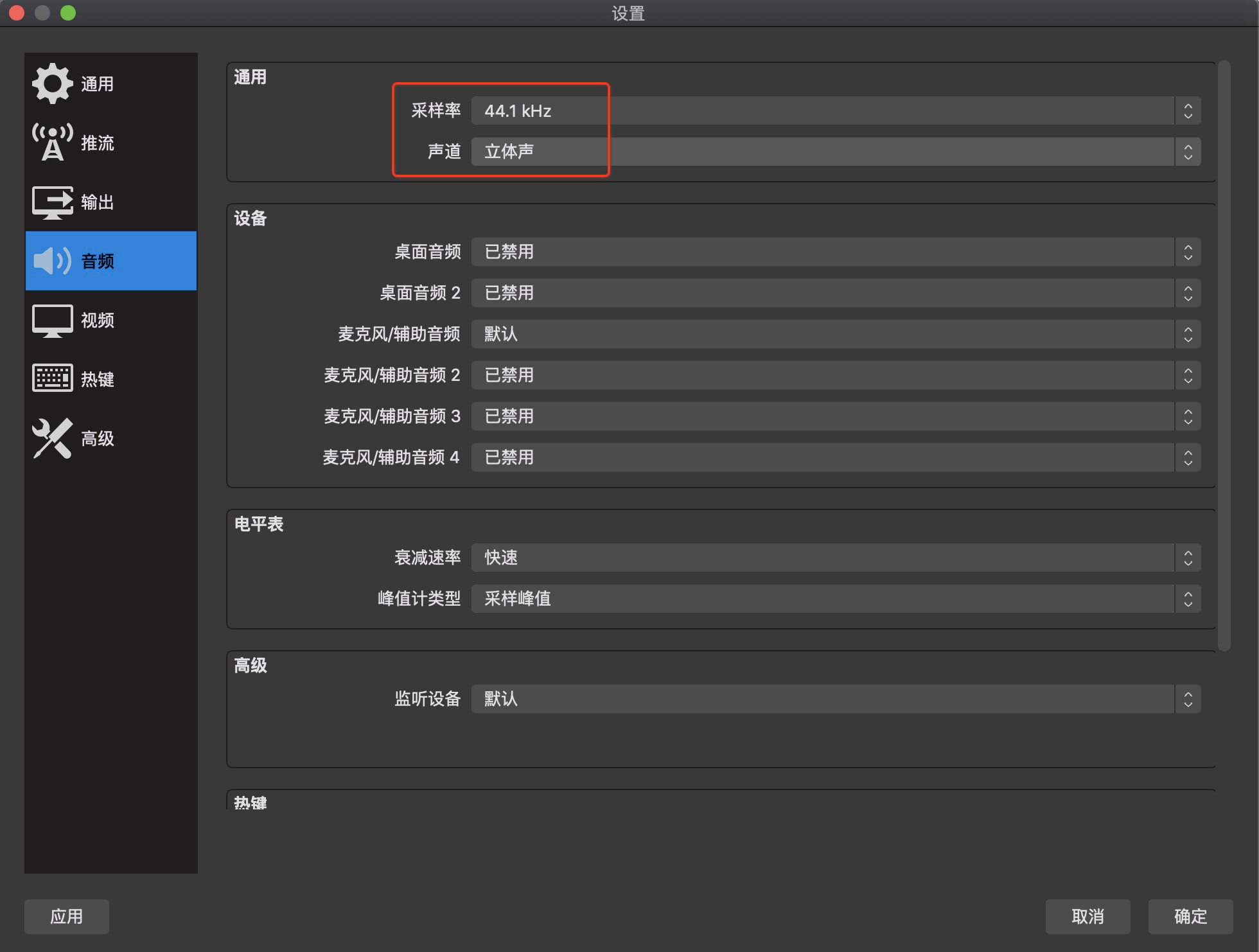
如果要用PC电脑做为直播录制设备,可以在【来源】处选择
视频捕捉设备
音频捕捉设备
设置好可以调整整个窗口的占比,确认好效果后,先在obs点击推流

如果同时需要一边录制一边播放PPT,可以在【来源】处选择选择窗口捕捉设备
窗口捕捉设备

注意:该方式其实是设置了视频流为竖屏流的形式,则观众端无横屏切换按钮
1)横屏流在竖屏的直播间会有未被占满的黑色屏幕,如果想添加背景,可以在obs上把分辨率设置为竖屏的比例(720*1280或1080*1920)
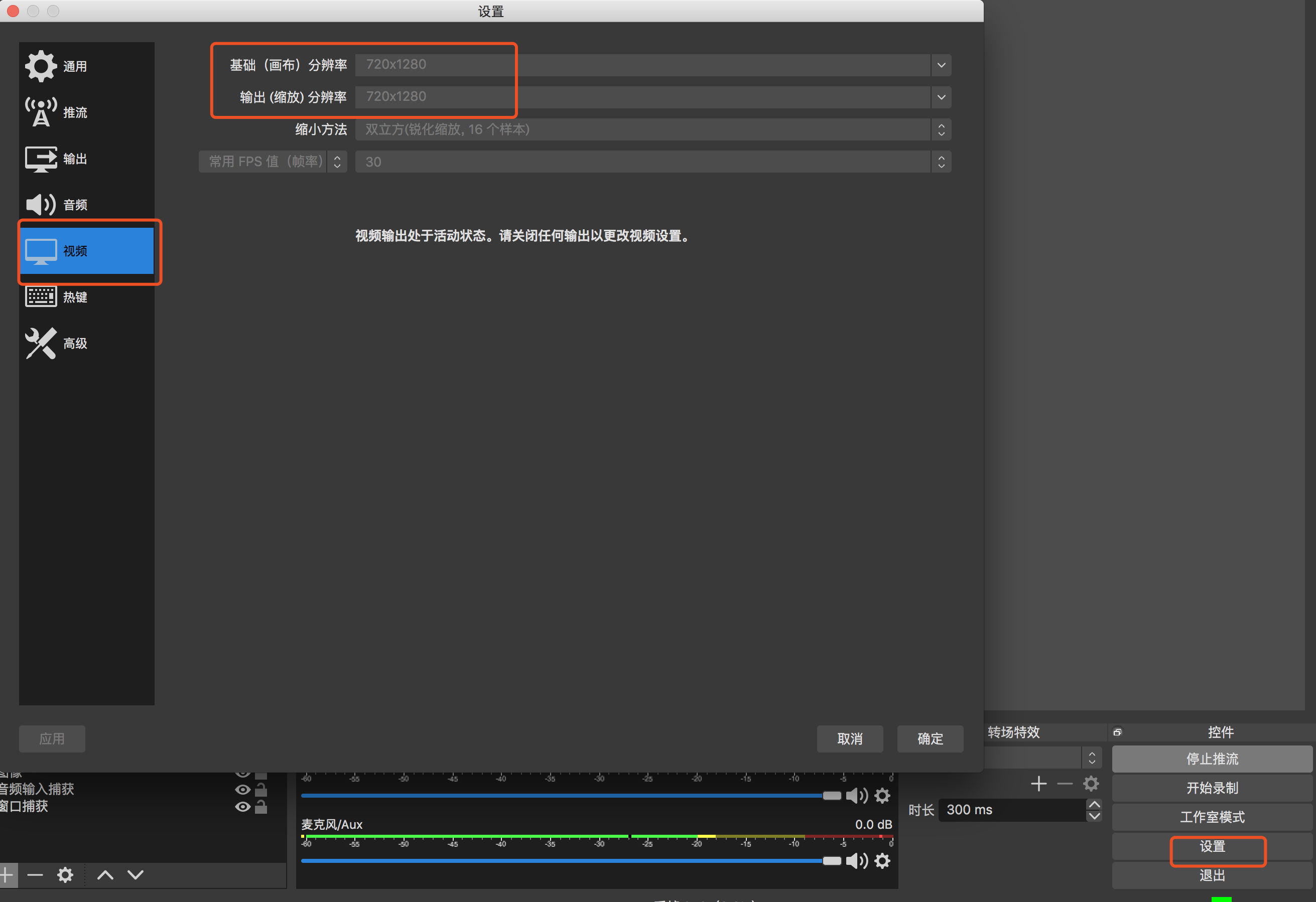
2)再在【来源】处选择选择【图像】导入,即可导入需要设置在直播间的背景图

如果要用专业摄像机做为开播设备等更多能力,可以参考第三方推流软件的说明。
登录MP后台后,找到“直播-控制台”
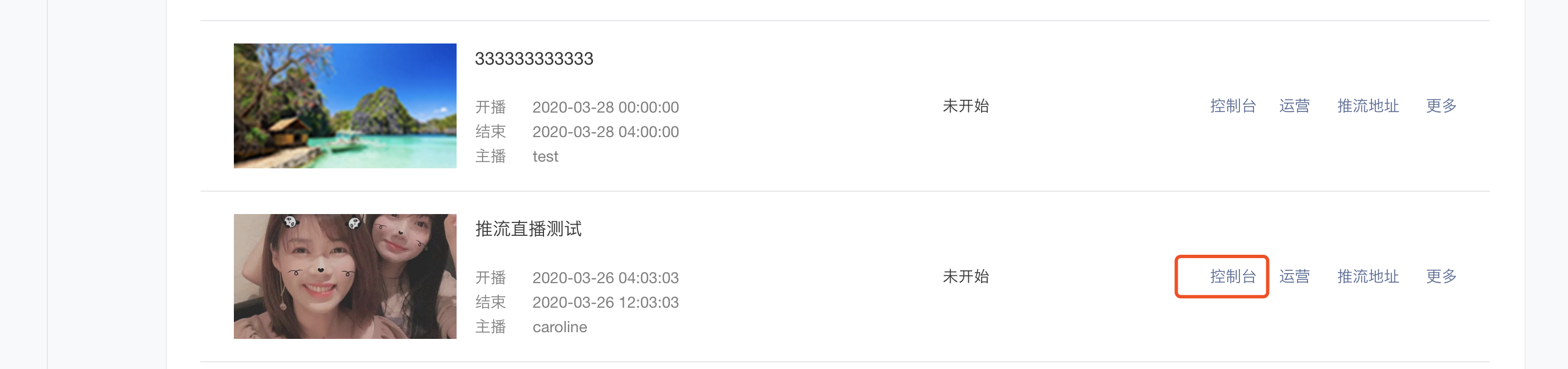
进入到控制台,检查推流的状态是否正常,正常的情况下即可开始直播啦,点击【开始直播】则正式开播

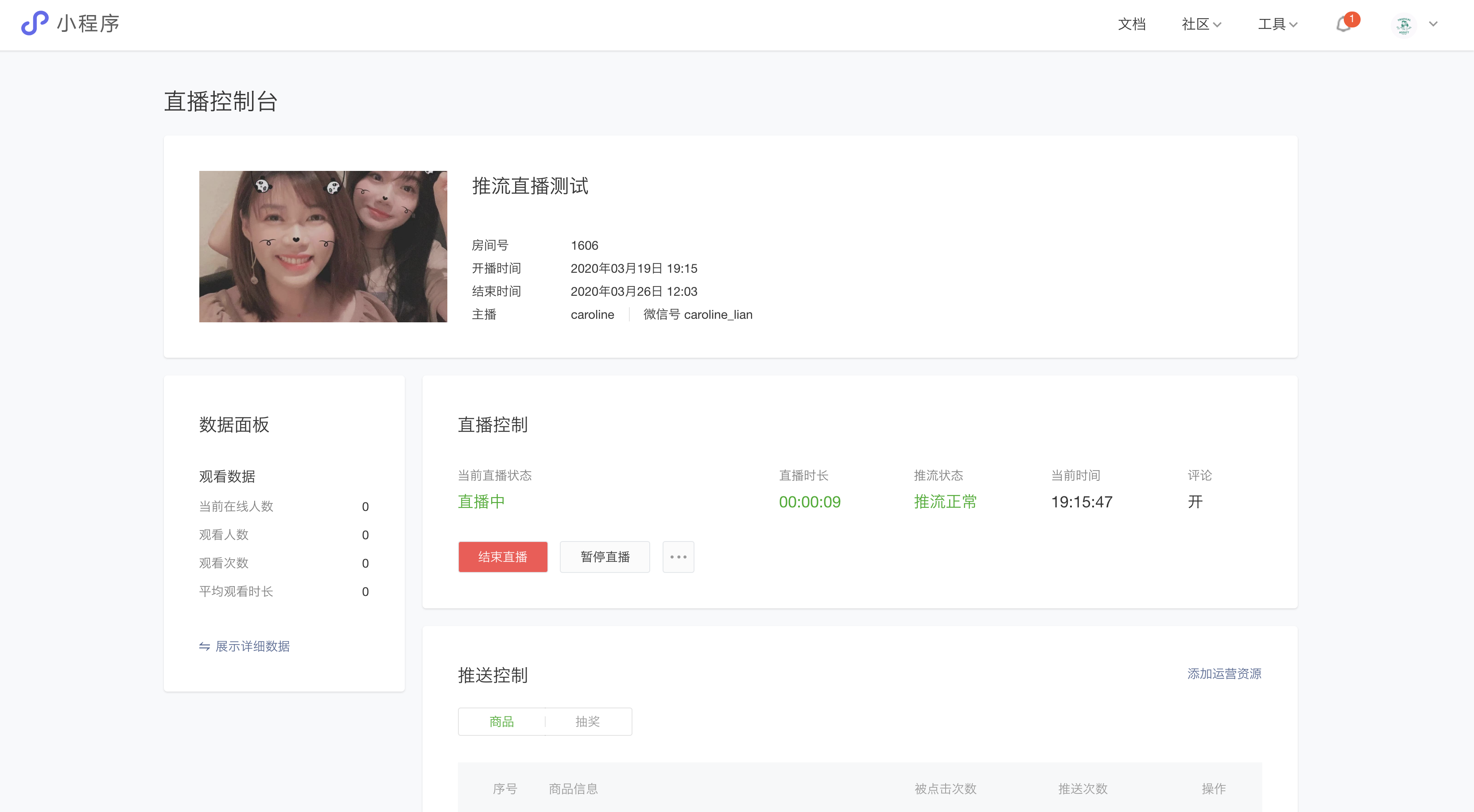
2)观众端表现
分辨率为竖屏流(720*1280或1080*1920),竖屏直播间无横屏切换按钮
分辨率为横屏流(1280*720或1920*1080),竖屏直播间有横屏切换按钮
显示的比例和视频区域等可以在第三方软件上自由调整
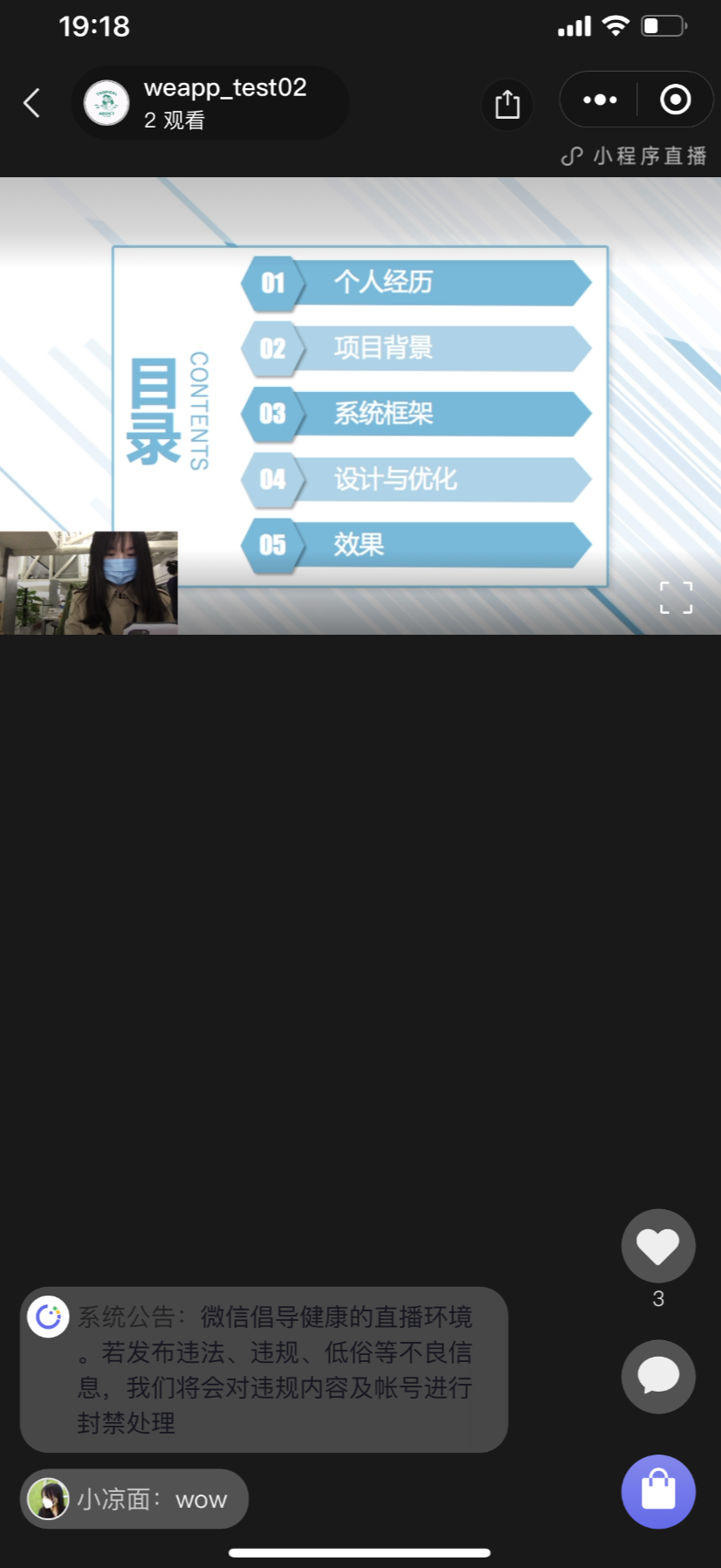
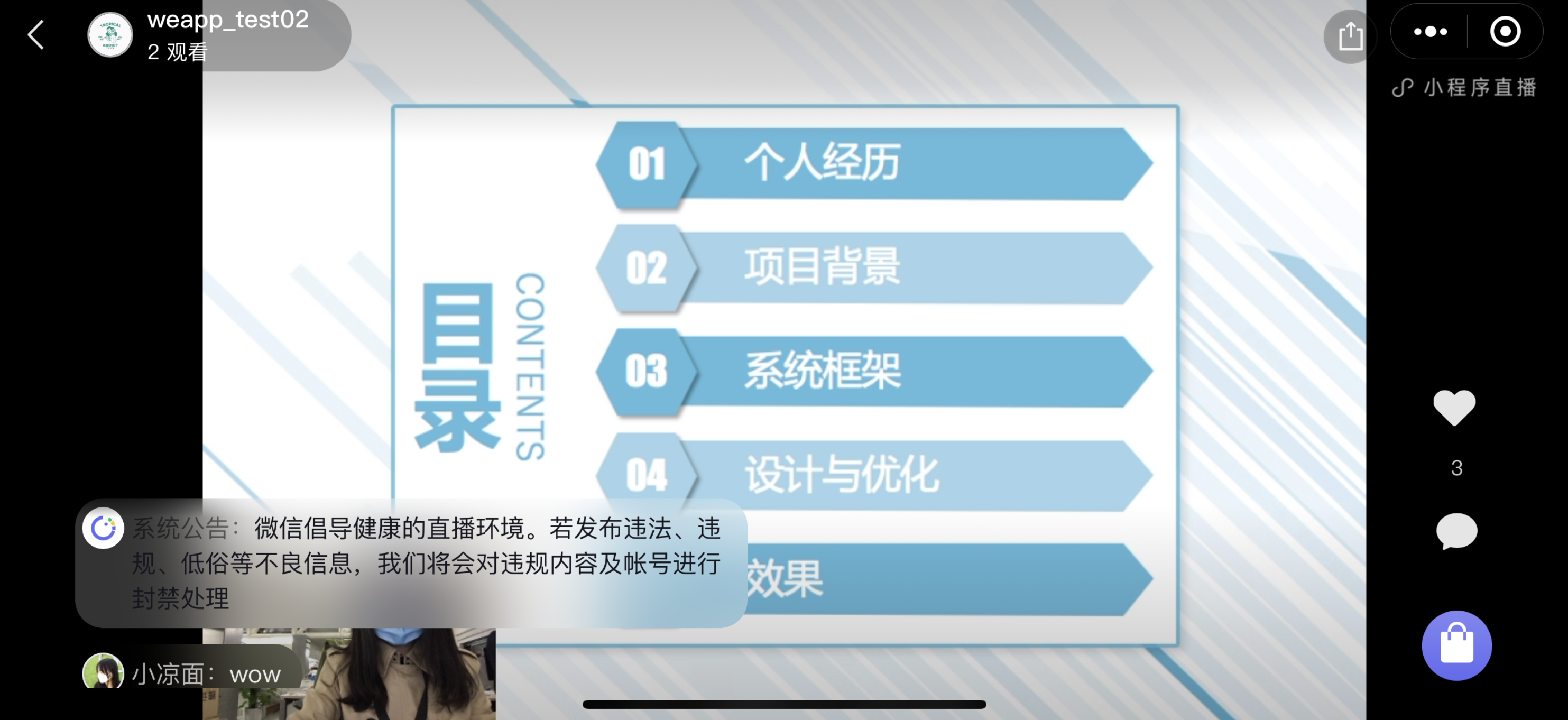
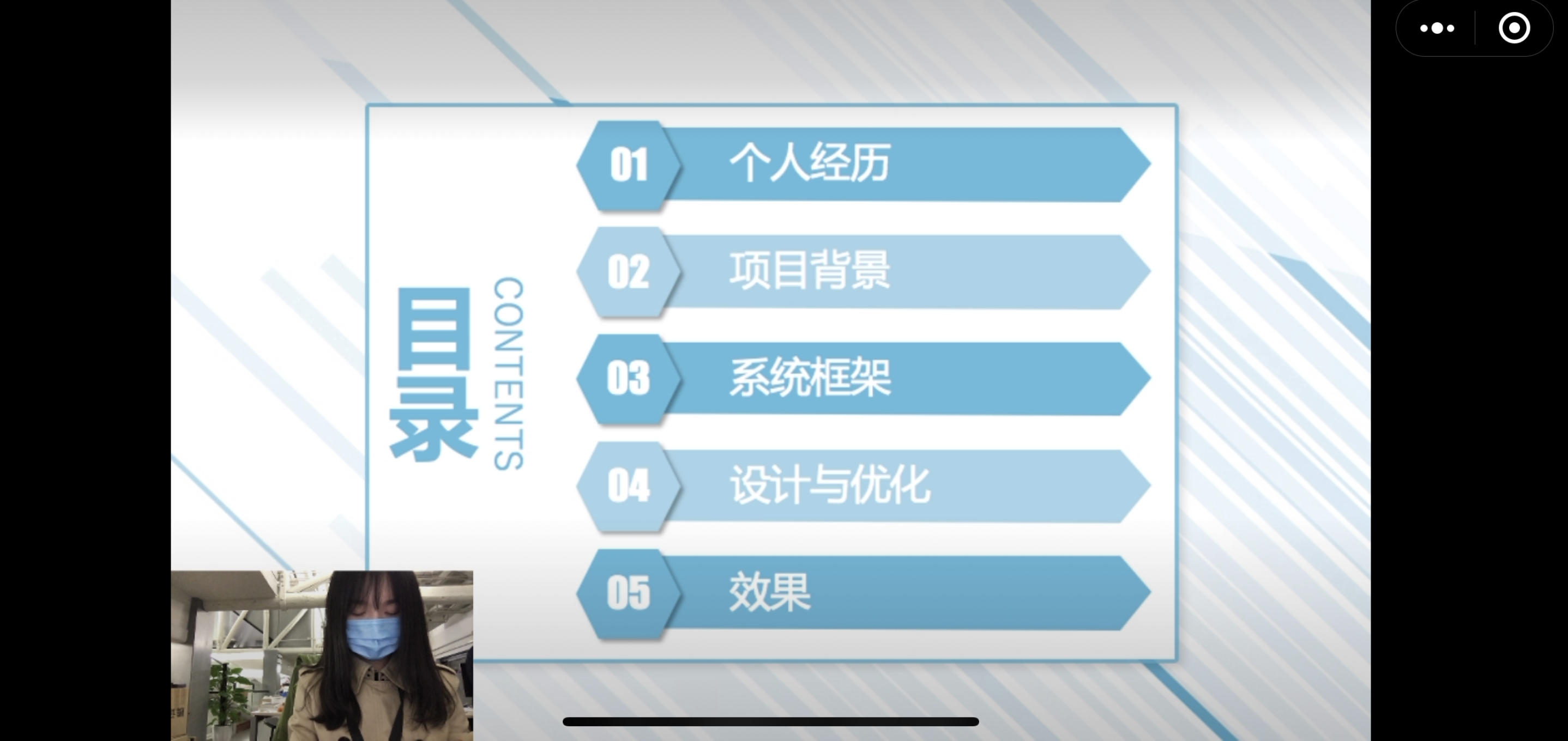
优先在控制台点击【结束直播】,再关闭obs等第三方推流软件
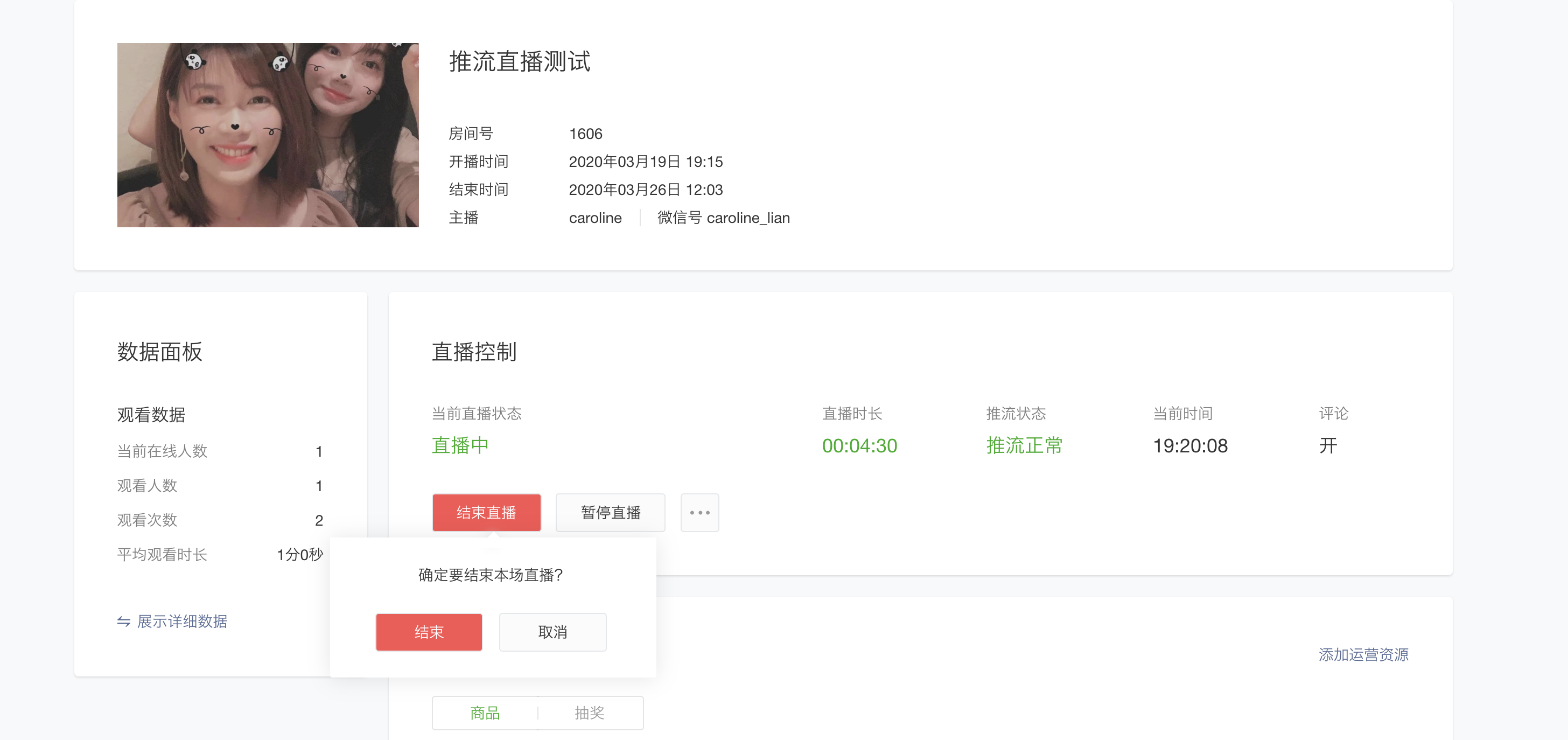
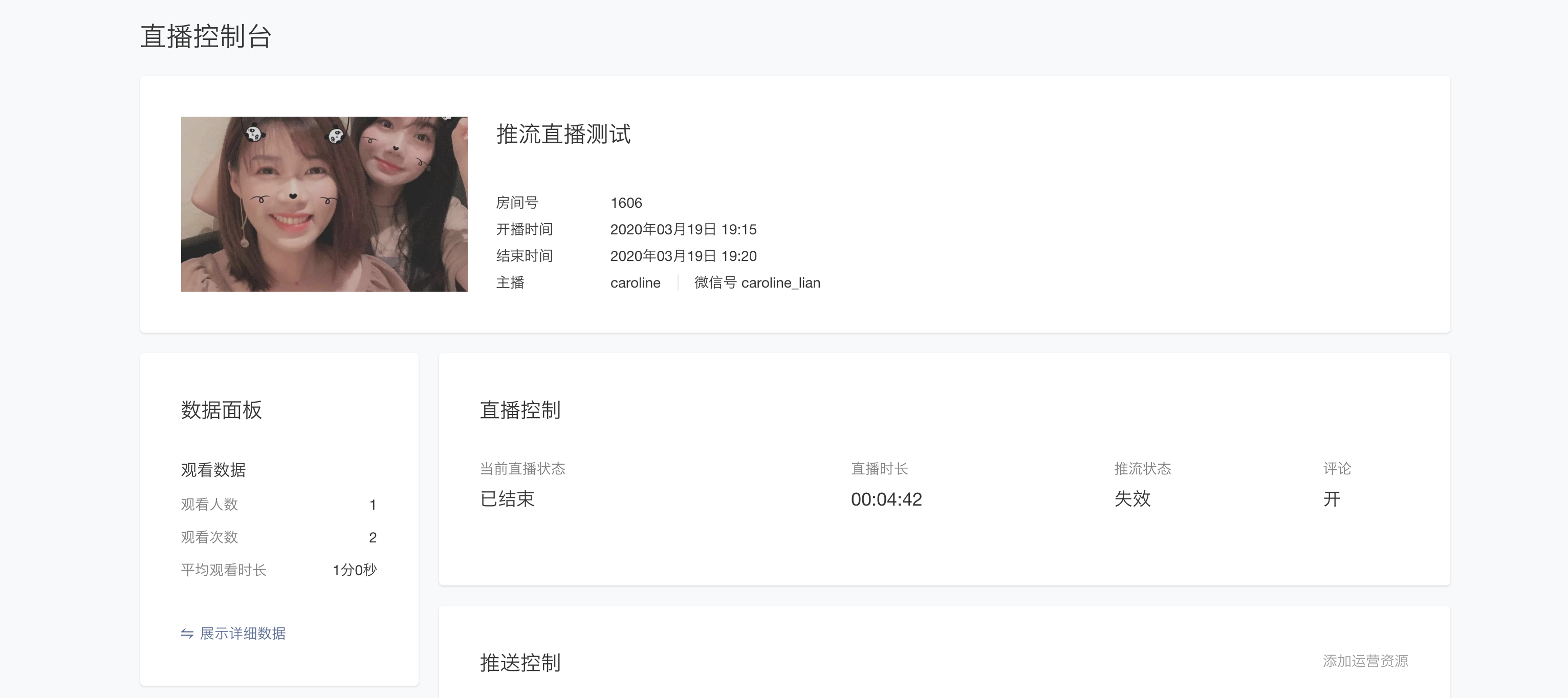
KESION 科汛软件
KESION 科汛软件是国内领先的在线教育软件及私域社交电商软件服务提供商,长期专注于为企业提供在线教育软件及社交电商SaaS平台解决方案。
公司核心产品云开店SaaS社交电商服务平台、在线教育SaaS服务平台、教育企业数字化SaaS云平台、企微营销助手、私有化独立部署品牌网校和在线教育咨询等。KESION 不断通过技术创新,提供产品和服务,助力企业向数字化转型,通过科技驱动商业革新,让商业变得更智慧!


